
时间:2020-11-03 11:55:25 来源:www.win10xitong.com 作者:win10
由于操作失误,一些网友发现自己的win10系统出现了win10系统怎么删除windows.old文件夹的问题,我们通过调查发现不少用户都碰到了win10系统怎么删除windows.old文件夹的问题,那我们自己要怎么做呢?只需要进行以下的简单设置:1、打开此电脑,然后对着C盘(系统所在的盘)单击右键,再点击其中的属性,打开硬盘属性;2、选择清理磁盘,点击磁盘清理就轻而易举的处理好了。下面的文章就是彻头彻尾讲解win10系统怎么删除windows.old文件夹的详尽处理技巧。
详细删除步骤如下:
第一步:打开此电脑,然后对着C盘(系统所在的盘)单击右键,再点击其中的属性,打开硬盘属性;
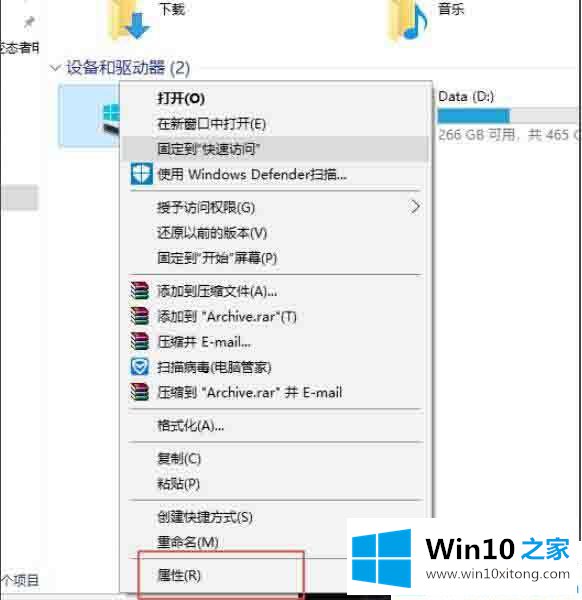
第二步:选择清理磁盘,点击磁盘清理;
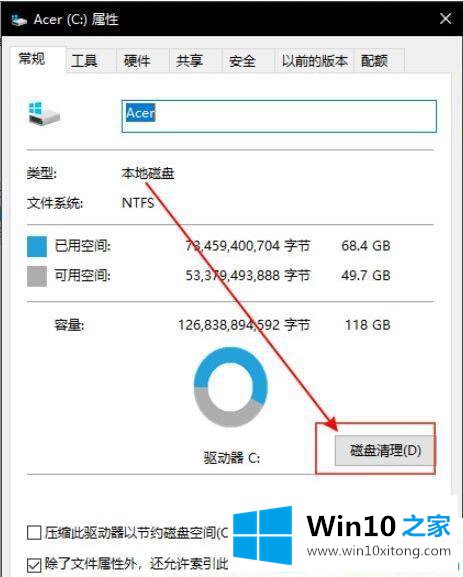
第三步:由于以前的Windows是系统垃圾文件,所以还是需要点击清理系统文件;
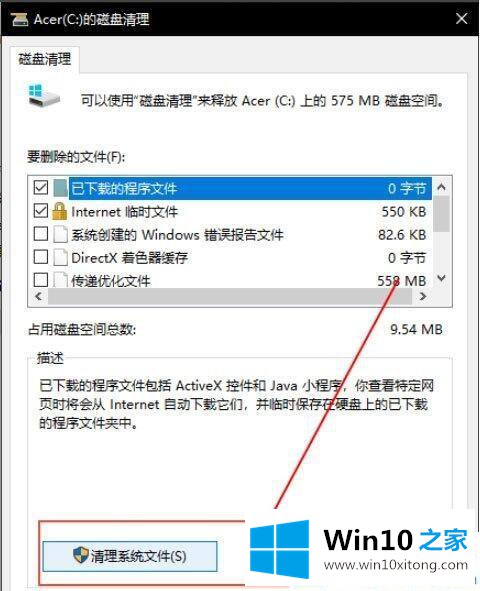
第四步:接着稍微等待一下扫描的时间,扫描出来后再选择其中的"以前的Windows"选项,接着点击清理即可。
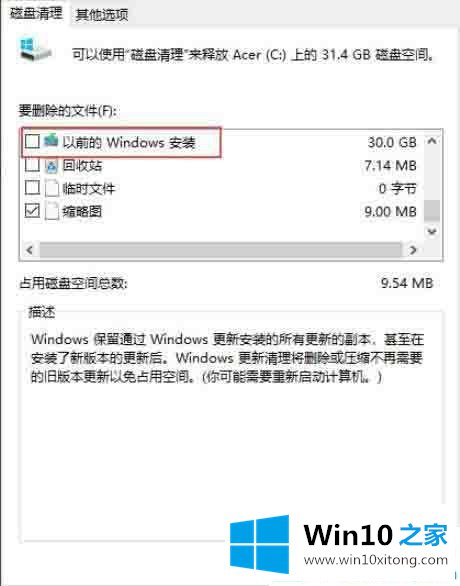
以上是win10系统怎么删除windows.old文件夹的详细步骤,一般我们更新了win10系统后会c盘中都会出现windows.old这个文件夹,大家如果要想删除文件扩大内存空间,不妨参考上述方法操作。
最后给大家总结一下,今天的内容就是win10系统怎么删除windows.old文件夹的详尽处理技巧,小编很乐意为大家分享win系统的相关知识。